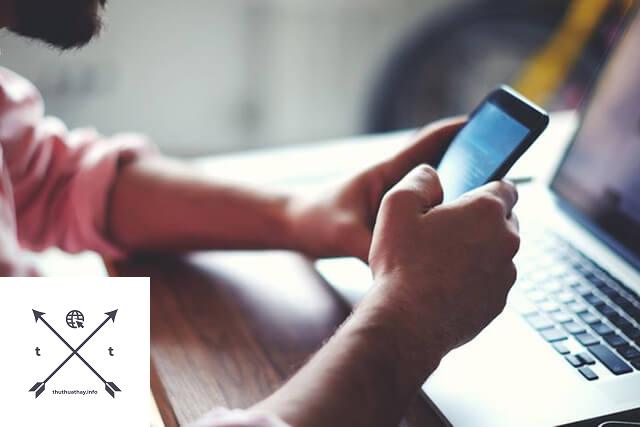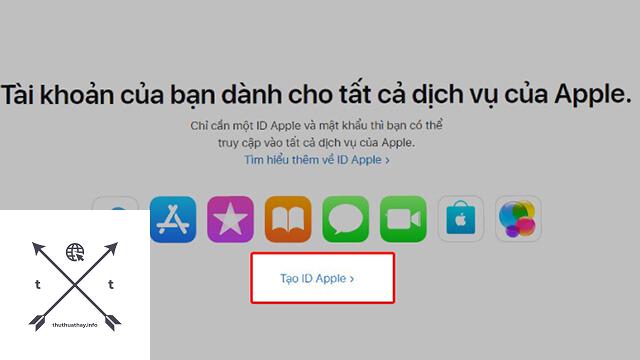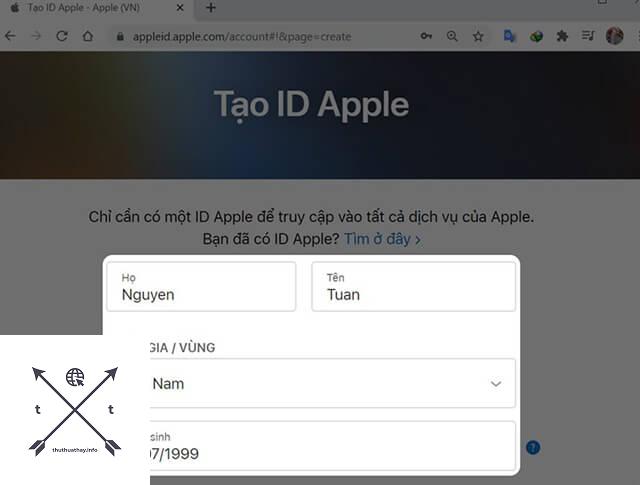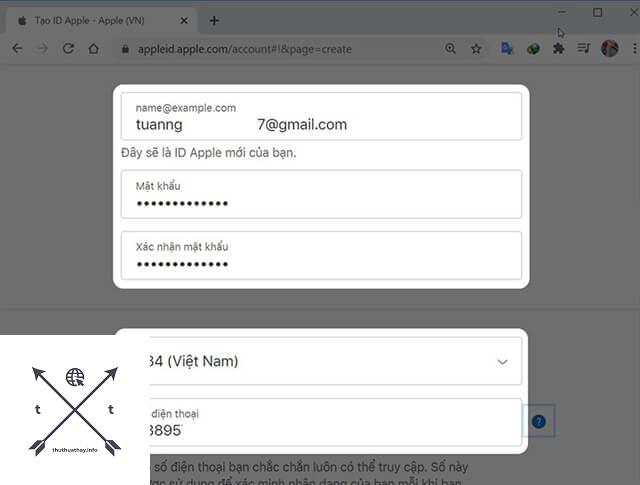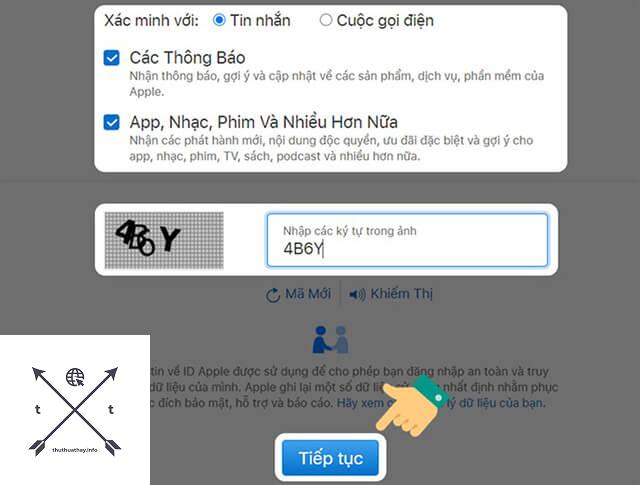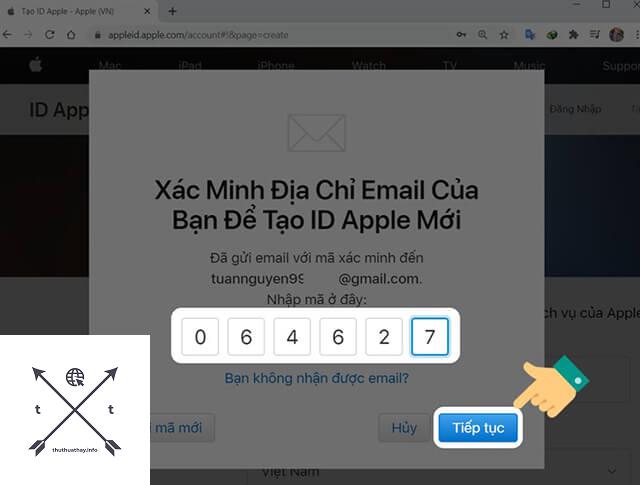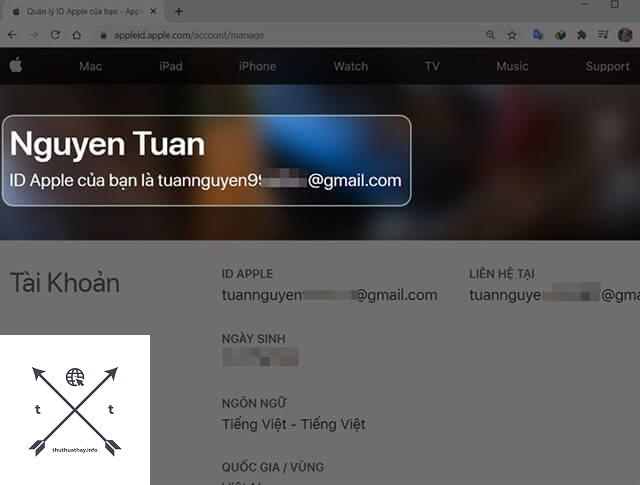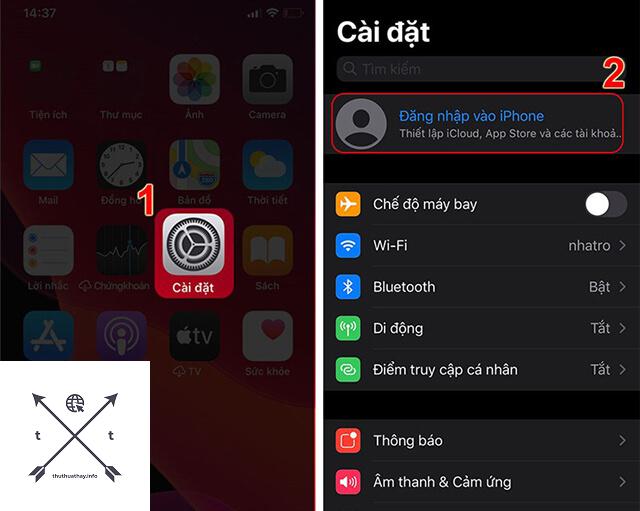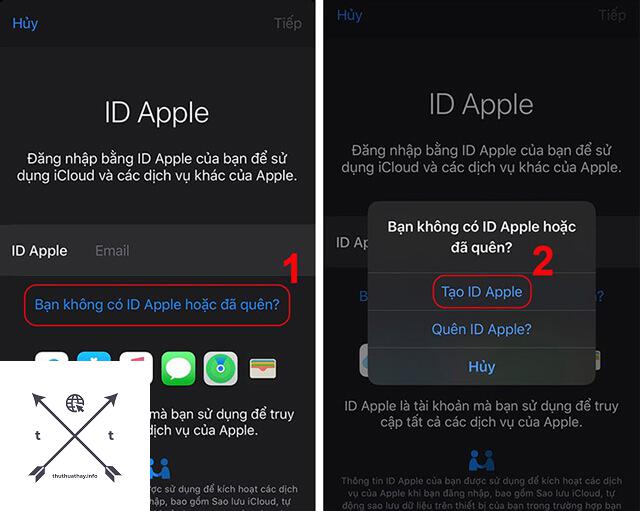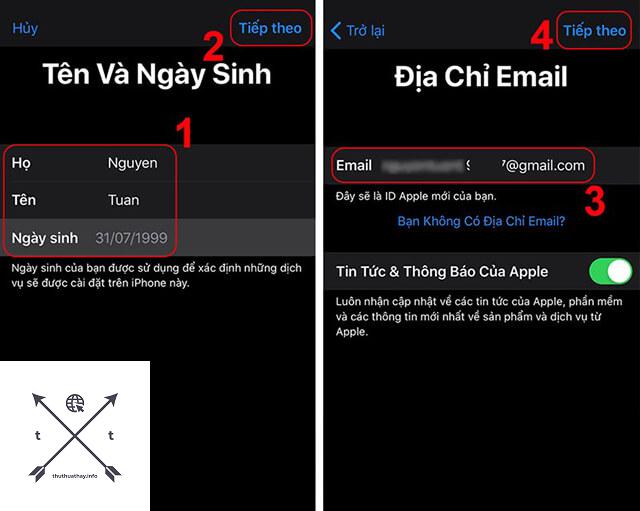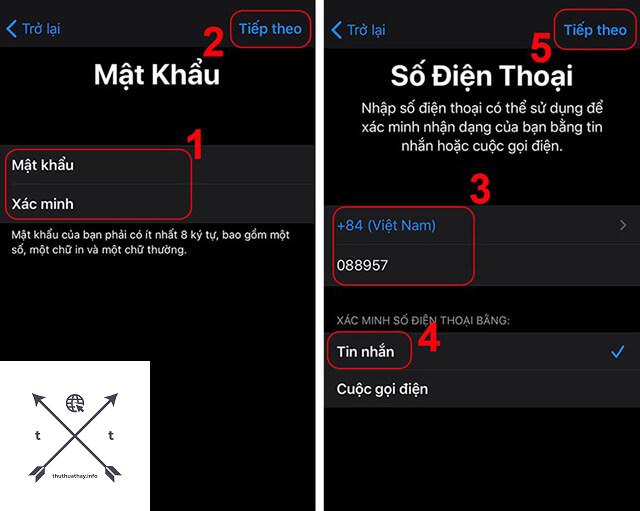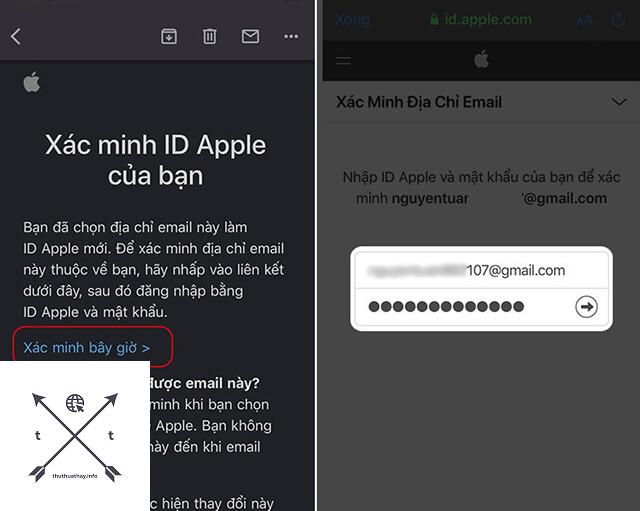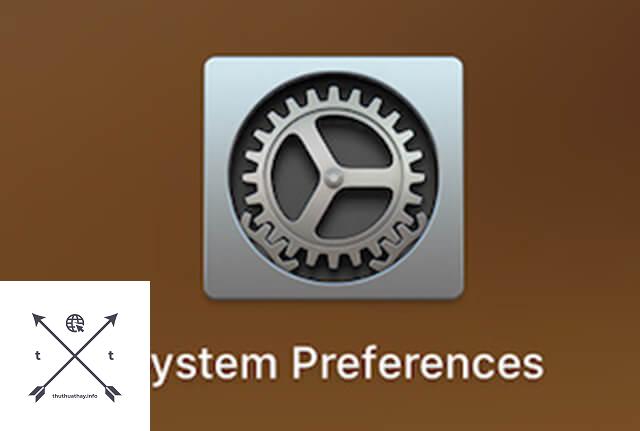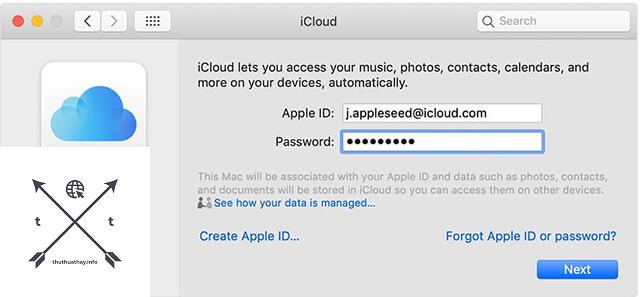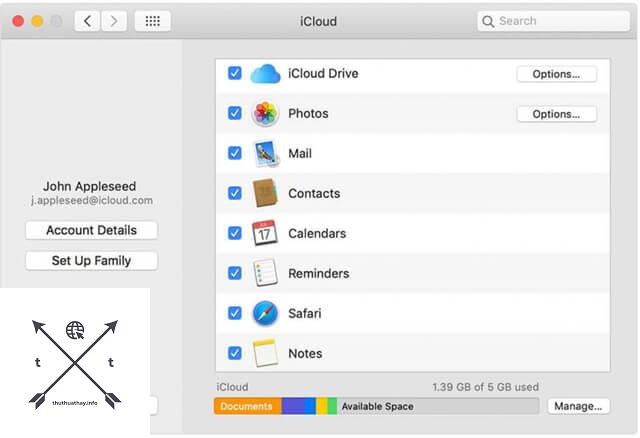Cách đăng ký iCloud trên máy tính cực dễ chỉ với 5 PHÚT
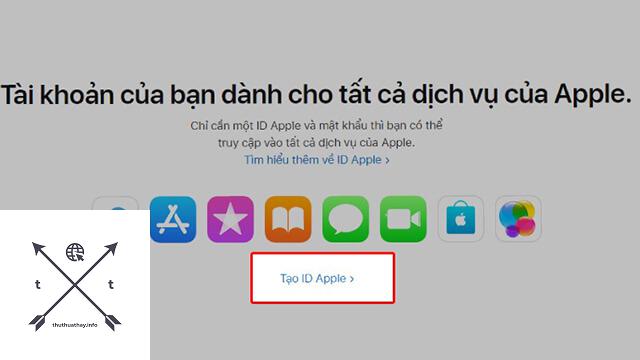
Tài khoản iCloud là tài khoản dành riêng cho những người dùng các sản phẩm của Apple. Nó giúp lưu trữ mọi dữ liệu mọi lúc, mọi nơi với khả năng bảo mật cao. Bài viết sau đây chúng tôi sẽ chia sẻ đến bạn cách đăng ký iCloud trên máy tính đơn giản và nhanh chóng nhất.
Đăng ký icloud trên điện thoại và máy tính có lợi ích gì?
- Giúp bạn tải game, ứng dụng trên Appstore một cách nhanh chóng, sử dụng các dịch vụ của Apple thuận tiện, dễ dàng.
- Có thể vô hiệu hóa thiết bị từ xa, bảo vệ dữ liệu nếu máy của bạn bị đánh cắp, mất.
- Sao lưu danh bạ, tin nhắn, ghi chú, ảnh, video và nhiều thông tin khác lên iCloud dễ dàng.
Những yêu cầu bạn cần phải thực hiện trước khi đăng ký tạo ID apple
Người dùng có thể tự tạo ID Apple bằng các thiết bị như iPhone, iPad, Mac và cả máy tính Windows. Để tạo được tài khoản iCloud thì bạn cần có Apple ID trước. Bạn nên dùng tài khoản này cho tất cả các dịch vụ của Apple. Đồng thời, nên nâng cấp thiết bị lên phiên bản mới nhất trước khi đăng ký tài khoản iCloud.
Hướng dẫn tạo ID Apple trên máy tính
Để tạo tài khoản nhanh chóng, bạn có thể tham khảo các bước hướng dẫn chi tiết sau của chúng tôi:
- B1: truy cập https://appleid.apple.com/ và chọn Tạo tài khoản Apple ID
- B2: điền đủ các thông tin được yêu cầu
- B3: nhập email, số điện thoại, mật khẩu
- B4: Chọn Xác minh với Tin nhắn hoặc Cuộc gọi đến và tick vào ô như hình dưới đây. Sau đó chọn tiếp tục
- B5: nhập mã xác minh được gửi về mail của bạn > tiếp tục.
- B6: nhập mã xác minh được gửi đến số điện thoại của bạn > tiếp tục.
Như vậy là bạn đã tạo thành công tài khoản ID Apple như hình dưới đây.
Cách đăng ký icloud trên điện thoại
- B1: vào cài đặt > chọn Đăng nhập vào iPhone.
- B2: Chọn Bạn không có ID Apple hoặc đã quên > Tạo ID Apple.
- B3: Nhập các thông tin cần thiết > tiếp theo > nhập email của bạn > tiếp theo.
- B4: tạo mật khẩu cho tài khoản > tiếp theo > nhập số điện thoại và chọn xác minh nhận dạng bằng tin nhắn hoặc cuộc gọi > Tiếp theo.
- B5: nhập mã xác minh được gửi về điện thoại của bạn > đồng ý
Vậy là bạn đã tạo thành cồn ID Apple. Tiếp đó cần xác thực email bằng cách mở mail do Apple gửi và nhấn vào đường link xác nhận > nhập ID Apple và mật khẩu của bạn. vậy là bạn đã tạo thành công tài khoản.
Cách đăng ký ID Apple trên các thiết bị Mac
Để tạo được tài khoản, máy Mac của bạn cần sử dụng hệ điều hành OS X Lion. Bạn cũng nên update phiên bản mới nhất của hệ điều hành để sử dụng. Các bước đăng ký tài khoản như sau:
- B1: mở System Preferences
- B2: nhấn vào iCloud và nhập tài khoản iCloud đã đăng ký.
- B3: sau khi đăng nhập thành công, giao diện bên trong sẽ hiện ra các ứng dụng để bạn đồng bộ.
Một số lưu ý cực kỳ quan trọng khi sử dụng tài khoản iCloud
Với tài khoản iCloud, bạn cần bảo vệ và tránh chia sẻ tài khoản này với bạn bè, người lạ. Thông thường, tài khoản này sẽ dùng để sao lưu dữ liệu, hình ảnh, danh bạ,… Tuy nhiên, trong trường hợp bị mất điện thoại, bạn có thể sử dụng tài khoản để khóa máy từ xa, tìm máy.
Đặc biệt, tài khoản iCloud còn dùng để mua các ứng dụng trên AppStore, iTunes,… và liên kết đến tài khoản ngân hàng bạn đang dùng. Do đó, để tránh mất tài khoản thì bạn cần:
- Tự tạo tài khoản iCloud cho riêng mình.
- Không chia sẻ nó với bất kỳ ai.
- Không dùng chung mật khẩu cho nhiều tài khoản.
- Cần dùng bảo mật 2 lớp cho email bạn đăng ký.
Trên đây là các cách đăng ký iCloud trên máy tính đơn giản nhất. Hy vọng thông tin trong bài sẽ hữu ích với bạn.